Як перенести музику на Kindle Fire

Підручник про те, як скопіювати музику на планшет Amazon Kindle Fire.
Amazon Kindle Fire може відображати мобільну версію веб-сторінки замість повної версії. На такому планшеті мені подобається завжди отримувати повнофункціональну версію веб-сайту, оскільки у мене міцне з’єднання Wi-Fi і великий екран. Ви можете налаштувати браузер Kindle Fire's Silk так, щоб він завжди відображав повну версію веб-сторінок для комп’ютера з цим налаштуванням.
Відкрийте браузер Silk .
Відвідайте веб-сайт, який ви бажаєте переглянути, у повному режимі робочого столу.
Виберіть значок « Меню »,  розташований у верхньому правому куті адресного рядка.
розташований у верхньому правому куті адресного рядка.
Виберіть « Сайт для робочого столу ».
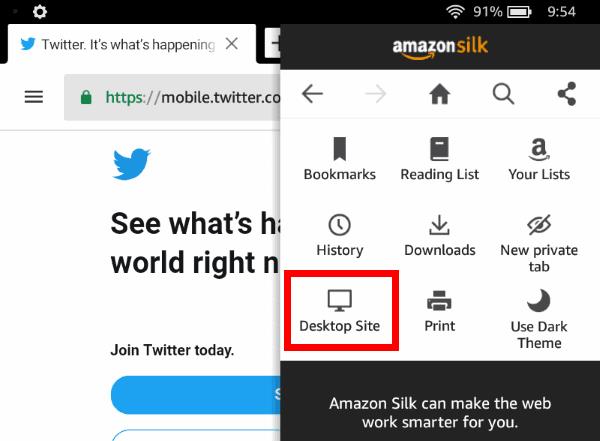
Відкрийте « Браузер ».
Торкніться кнопки « Меню » та виберіть « Налаштування ».
Прокрутіть униз і торкніться налаштування «Перегляд на комп’ютері або мобільному пристрої ».
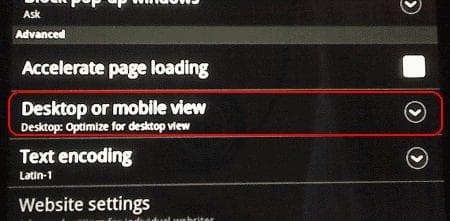
Виберіть « Робочий стіл: оптимізувати для перегляду робочого столу ».
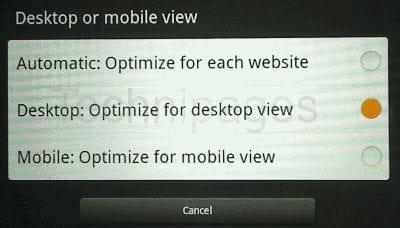
Тепер Kindle Fire відображатиме лише повну версію веб-сторінок і ніколи не відображатиме мобільну версію.
Підручник про те, як скопіювати музику на планшет Amazon Kindle Fire.
Підручник, який показує, як завантажувати книги на планшет Amazon Kindle Fire.
Як видалити книги або документи з планшета Amazon Kind Fire HD8 або HD10.
Як відтворювати відеофайли у форматі WMV на пристрої Amazon Kindle Fire.
Підручник, який показує, як оновлювати програми на планшеті Amazon Kindle Fire.
Ми показуємо вам 3 варіанти закриття програм на планшеті Amazon Kindle Fire.
Як налаштувати веб-браузер Amazon Kindle Fire для відображення настільної версії веб-сторінок.
Як увімкнути або вимкнути автоматичне використання великих літер і автоматичне виправлення на планшеті Amazon Kindle Fire.
Все, що вам потрібно знати про видалення програм із Amazon Kindle Fire.
Детальні кроки щодо встановлення програми через файл APK на планшеті Amazon Kindle Fire.
Як встановити Google Chrome на планшет Amazon Kindle Fire.
Як увімкнути налагодження USB та використовувати Kindle Fire із інструментами розробки Android.
Як виконати жорстке скидання до заводських налаштувань на Amazon Kindle Fire.
Як використовувати альтернативний головний екран на Amazon Kindle Fire HD8 або HD10.
Як додавати, видаляти або редагувати веб-закладки на планшеті Amazon Kindle Fire.
Підручник, який показує, як увімкнути або вимкнути Amazon Kindle Fire.
Як встановити та використовувати Flash у браузері на пристроях Amazon Kindle Fire.
Як увімкнути або вимкнути обертання екрана на всіх моделях Amazon Kindle Fire.
Ми покажемо вам найкращі доступні варіанти для підключення будь-якого планшета Amazon Kindle Fire до телевізора. Все, що вам потрібно знати, є в цій публікації!
Як перенести зображення з комп’ютера на планшет Amazon Kindle Fire
Після рутування вашого телефону Android ви отримуєте повний доступ до системи та можете запускати багато типів програм, які потребують root-доступу.
Кнопки на вашому телефоні Android призначені не лише для регулювання гучності чи активації екрана. За допомогою кількох простих налаштувань вони можуть стати ярликами для швидкого фотографування, перемикання пісень, запуску програм або навіть активації функцій екстреної допомоги.
Якщо ви залишили ноутбук на роботі, а вам потрібно терміново надіслати звіт начальнику, що вам слід зробити? Використати смартфон. Ще більш складно перетворити телефон на комп’ютер для легшого виконання кількох завдань одночасно.
В Android 16 є віджети екрана блокування, за допомогою яких ви можете змінювати його на свій смак, що робить його набагато кориснішим.
Режим «Картинка в картинці» в Android допоможе вам зменшити відео та переглянути його в режимі «картинка в картинці», переглядаючи відео в іншому інтерфейсі, щоб ви могли займатися іншими справами.
Редагування відео на Android стане простим завдяки найкращим програмам та програмному забезпеченню для редагування відео, які ми перерахували в цій статті. Переконайтеся, що у вас будуть красиві, чарівні та стильні фотографії, якими можна поділитися з друзями у Facebook чи Instagram.
Android Debug Bridge (ADB) – це потужний та універсальний інструмент, який дозволяє виконувати багато завдань, таких як пошук журналів, встановлення та видалення програм, передача файлів, отримання root-прав та прошивка користувацьких ПЗУ, створення резервних копій пристроїв.
Завдяки програмам з автоматичним натисканням. Вам не доведеться робити багато чого під час гри, використання програм або завдань, доступних на пристрої.
Хоча чарівного рішення немає, невеликі зміни у способі заряджання, використання та зберігання пристрою можуть суттєво уповільнити знос акумулятора.
Телефон, який зараз подобається багатьом людям, – це OnePlus 13, адже, окрім чудового апаратного забезпечення, він також має функцію, яка існує вже десятиліттями: інфрачервоний датчик (IR Blaster).



























